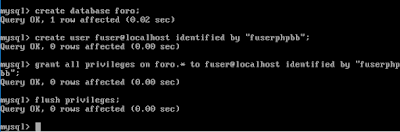Hola amigos, el otro día estuve revisando algo en C y me animé a realizar un script para las cuatro operaciones básicas, programar en C es algo diferente en Windows y Linux, algunas funciones como conio que borland proporciona son nativas para windows y hacerlas funcionar en Linux no es tan simple, pero podemos acomodar el programa, verdad?
Cambiamos la función gecth() por sleep, agregamos una librería unistd.h y agregamos float a nuestra función principal y ya no existe avisos indicando algunas cosas.
Se necesita un compilador como GCC, que por defecto la mayoría de distros incluso BSD lo trae en sus paquetes o para agregar, también se necesita un shell como bash más que suficiente y al momento de generar nustros ejecutables queremos hacerle dos clic y que funcione, xtrem nos ayudará a hacerlo simple, esas tres y a disfrutar :)
Usamos distro Fedora.
Código:
No será el código más óptimo, si algún programador nato :), ve algo incorrecto o mala práctica avisar :), aprendemos todos, verdad? :)
Ahora cómo lo generamos el ejecutable? recordando que el archivo fuente es .c, en mi caso calculadora.c, usamos este comando desde terminal:
$gcc calculadora.c -o calculadora
Ese comando hace que veas el ejecutable calculadora con los permisos necesarios, NO HABRÁ NINGUN WARNING NI AVISO, las funciones estan con todo lo necesario, ese será el que ejecutaremos, primero lo haremos desde terminal, luego desde interfaz gráfica dos clic :)
En terminal:
$./calculadora
Modo gráfico, para ello tuve que adicionar XTERM, porque al hacer doble clic en el ejecutable pregunta donde desea ejecutar? le digo en terminal y abre XTERM :), un tipo shell agradable :)
Ojala que haya agradado y es divertido programar en Linux, asi como eso podemos usar para hacer programas complejos, C es el grande, solo hay que investigar que cosas podemos hacer y asi nomas en consola, podemos hacer cosas interesantes, :), saludos.
domingo, 27 de noviembre de 2016
Cuatro operaciones básicas en C
Hola amigos, aqui les traigo un pequeño apunte que puede servir a alguien, el otro día estuve revisando algo básico de programación en C y me propuse hacer algo parecido a una calculadora con cuatro operaciones y leía por ahi que al presionar el ejecutable el .exe el programa terminaba rápido y no se veía el resultado, claro en modo consola es el programa, y era cierto, usando el IDE por decir asi DEV- C++ todo se ve, pero al ejecutar el .exe se cierra rápido, entonces busqué la manera de como poder pedir que el usuario presione alguna tecla para que cierre la consola, hasta que la función "getch();", fue la que en entorno windows hizo esa labor, darle una pausa y asi se ve el resultado completo de tu programa.
Aunque por ahí dicen que esa función es propia de borland, no sé si actualmente sigue asi, pero aquí sin funciona sin incluir esa librería, eso puede ver...
Las herramientas en entorno Windows que se usa:
Dev-c++ Enlace AQUI
Entorno Windows 10, 64 bits
Capturas de cómo se usa el programa y qué resultado arroja.
El código:
El programa esta comentado, tratando de explicar en lo más que se pueda, espero os agrade :), saludos cordiales.
ENLACE para descargar el código:
Nota: para pasar el programa del archivo .c a un .txt desde símbolo del sistema se prodece del siguiente modo:
Reiterados saludos.
Aunque por ahí dicen que esa función es propia de borland, no sé si actualmente sigue asi, pero aquí sin funciona sin incluir esa librería, eso puede ver...
Las herramientas en entorno Windows que se usa:
Dev-c++ Enlace AQUI
Entorno Windows 10, 64 bits
Capturas de cómo se usa el programa y qué resultado arroja.
El código:
El programa esta comentado, tratando de explicar en lo más que se pueda, espero os agrade :), saludos cordiales.
ENLACE para descargar el código:
Nota: para pasar el programa del archivo .c a un .txt desde símbolo del sistema se prodece del siguiente modo:
Reiterados saludos.
jueves, 24 de noviembre de 2016
Dual Boot, Windows MiniOS y Fedora 25
Hola, alguna vez necesitamos tener un computador con doble arranque (Dual Boot), no siempre encontraremos lugares o dispositivos soportados para Linux, siempre es necesario tener al sistema operativo Windows, para uso de oficina sin lugar a dudas es el SO más usado, entonces cómo podemos tener en un mismo disco duro a un Linux y un Windows? Las versiones pueden ser Xp, 7, 8, 8.1, 10, aquí en el ejemplo se usa un Xp, solo con fines demostrativos.
El objetivo es mostrar como ANACONDA el gestor de instalación de Fedora lo hace simple, antes se tenia que personalizar las particiones, se debía conocer que es una aprtición de intercambio, la partición raiz, etc. Ahora en Fedora no es necesario, detecta un espacio libre y ahi se instala.
Fedora asi como Ubuntu, openSUSE, son las distros que tienen mayor soporte a hardware en el mundo.
Este es sólo un tutorial, licencias y demás detalles a sus autores respectivos.
Fedora Project y MiniOS
Las ISOS de MiniOS no las proporciono, hay un grupo en Facebook que hablan al respecto y existe para otras versiones.
GRUPO FACEBOOK
Paso 1. El procedimeinto que se sigue es uno más podría haber otro, en este caso se comienza instalando Windows primero, se hace sus particiones y se deja un espacio sin formato.
Es un ejemplo, el gestor de particiones en Windows 7, 8, 8.1, 10 es muy similar, hay que escoger personalizado en esos caso.
En esa partición no particionado ahi se va a instalar Linux.
Asi debe quedar.
Paso 2. Insertamos el disco o memoria USB con la imagen Linux Fedora 25 (última versión) y comenzamos.
Paso 3. Seguimos el asistente. Escogemos nuestro idioma preferido.
Aqui arriba el punto, Destino de la instalación, clic, luego escogemos Yo configuro particionado.
Clic en pulse aquí para crear particionamiento automático.
Les muestra la estructura y luego clic en Hecho y se mostrará el resumen de cambios y Aceptar.
Con eso ya esta listo, ahora comenzar la instalación.
Ingresar contraseña para root y crear usuario, si la contraseña es débil les avisa, pero osi desean usar otra vez hecho y se continúa.
Luego reiniciamos el computador y retiramos el cd o USB.
Nos muestra en el menú a Windows MiniOS, si escogemos ingresaremos a Windows, si escogemos Fedora segunda opción o primera (si es que tiene soporte PAE) se ingresa a dicho entorno.
Todo en espacios en Windows esta como debe ser y en Linux igual, se automatizó y se hizo simple.
Espero os haya gustado y pueden practicarlo en máquina virtual y veran que no es complicado.
El objetivo es mostrar como ANACONDA el gestor de instalación de Fedora lo hace simple, antes se tenia que personalizar las particiones, se debía conocer que es una aprtición de intercambio, la partición raiz, etc. Ahora en Fedora no es necesario, detecta un espacio libre y ahi se instala.
Fedora asi como Ubuntu, openSUSE, son las distros que tienen mayor soporte a hardware en el mundo.
Este es sólo un tutorial, licencias y demás detalles a sus autores respectivos.
Fedora Project y MiniOS
Las ISOS de MiniOS no las proporciono, hay un grupo en Facebook que hablan al respecto y existe para otras versiones.
GRUPO FACEBOOK
Paso 1. El procedimeinto que se sigue es uno más podría haber otro, en este caso se comienza instalando Windows primero, se hace sus particiones y se deja un espacio sin formato.
Es un ejemplo, el gestor de particiones en Windows 7, 8, 8.1, 10 es muy similar, hay que escoger personalizado en esos caso.
En esa partición no particionado ahi se va a instalar Linux.
Asi debe quedar.
Paso 2. Insertamos el disco o memoria USB con la imagen Linux Fedora 25 (última versión) y comenzamos.
Paso 3. Seguimos el asistente. Escogemos nuestro idioma preferido.
Aqui arriba el punto, Destino de la instalación, clic, luego escogemos Yo configuro particionado.
Clic en pulse aquí para crear particionamiento automático.
Les muestra la estructura y luego clic en Hecho y se mostrará el resumen de cambios y Aceptar.
Con eso ya esta listo, ahora comenzar la instalación.
Ingresar contraseña para root y crear usuario, si la contraseña es débil les avisa, pero osi desean usar otra vez hecho y se continúa.
Luego reiniciamos el computador y retiramos el cd o USB.
Nos muestra en el menú a Windows MiniOS, si escogemos ingresaremos a Windows, si escogemos Fedora segunda opción o primera (si es que tiene soporte PAE) se ingresa a dicho entorno.
Todo en espacios en Windows esta como debe ser y en Linux igual, se automatizó y se hizo simple.
Espero os haya gustado y pueden practicarlo en máquina virtual y veran que no es complicado.
lunes, 21 de noviembre de 2016
Portal Cautivo para Pfsense (Archivos)
Hola amigos, aquí les muestro los archivos para un portal cautivo para Pfsense, utilicé la tecnología bootstrap para hacerlo agradable, esta comprimido (Abajo está el enlace) y tiene todo lo necesario para funcionar, leer el archivo Readme, saludos.
Nota: Puedes seguir modificando el index y el error, ambos son archivos html plano, pero deberás tener en cuenta algunos parámetros que Pfsense menciona, reiterados saludos.
Nota: Puedes seguir modificando el index y el error, ambos son archivos html plano, pero deberás tener en cuenta algunos parámetros que Pfsense menciona, reiterados saludos.
sábado, 12 de noviembre de 2016
martes, 8 de noviembre de 2016
Instalar NetBSD 7.0.2
Hola amigos, aquí les muestro cómo instalar NetBSD, muchas gracias espero os guste :)
martes, 1 de noviembre de 2016
Comando SQL (Crear DB y usuario) en MYSQL Server
Hola amigos :), en ésta entrada vamos a anotar cómo podemos crear una Base de Datos y darle todos los privilegios, con su usuario.
¿Cual es la novedad?
Ni es novedad, pero algunas veces estamos a pura cli (interfaz de línea de comandos), no existe interfaz gráfica, y estamos configurando algún servicio en algún servidor, podría ser en un sistema operativo GNU/Linux, BSD, hasta Windows y queremos usar comandos sql, muchos dirán mucha cosa, hay tantas herramientas ahora, como Workbench, Phpmyadmin, etc., pues si, pero que pasa si no tenemos esas herramientas? Pues ahi si es necesario comandos sql para crear bases de datos, hacer consultas, crear usuarios y más cosas :)
Podría ser MariaDB o incluso un PostgreSQL, es importante el uso de comandos SQL :)
Digamos que hemos instalado en un GNU/Linux o un BSD, al terminar de agregar el software MYSQL/MariaDB no tiene password para root (super usuario) asi que nos da recomendaciones, incluso para asegurar nos proporciona un script, nosotros usaremos la primera opción, ponerle usuario a root y también al host.
La ruta puede variar donde estan los scripts, eso se ve cuando se añade, incluso en sistemas operativos derivados de Debian aparece unas ventanas tipo ncurses donde podemos ingresar el password para root, recuerdo eso en Ubuntu Server.
Entonces hacemos caso y ejecutamos los comandos.
.../mysqladmin -u root password "tupassword"
Como te fijas estoy usando cominas dobles, así me funcionó, le ponia comillas simples, pero parece que no era esa y me indicaba error, PERO RECUERDA QUE DEBES INICIAR EL SERVICIO, osea que MYSQL debe estar "corriendo".
Como sabrás por defecto no tiene password para root, entonces cuando aplicas el comando sale una opción que dice enter password, no hay password y lo que hacemos es presionar enter :) y ya.
Ahora para ingresar al promt por decir de MYSQL sales de superusuario y te pones como usuario normal, no es necesario, pero mejor lo hacemos asi :)
$mysql -u root -p
Luego presionas enter y ingresas a cli de mysql
mysql>
Si ingresas una contraseña incorrecta o no pones contraseña y como hacias antes presionas enter porque no tenia password obtendras lo siguiente:
Bueno ya estamos dentro y ahora crearemos una base de datos y crearemos un usuario y le asignaemos todos los privilegios para esa base de datos.
Primero miramos las base de datos tenemos:
Creamos lo dicho:
Ahora comprobamos saliendo e ingresando con ese usuario:
Ahora comprobemos igresando a ese servidor desde otra estación en red con interfaz gráfica.
Con eso ya puedes crear tablas y sus campos respectivos, incluso con phpmyadmin puedes crear más bases de datos.
Espero haya agradado el tutorial, muchos saludos.
¿Cual es la novedad?
Ni es novedad, pero algunas veces estamos a pura cli (interfaz de línea de comandos), no existe interfaz gráfica, y estamos configurando algún servicio en algún servidor, podría ser en un sistema operativo GNU/Linux, BSD, hasta Windows y queremos usar comandos sql, muchos dirán mucha cosa, hay tantas herramientas ahora, como Workbench, Phpmyadmin, etc., pues si, pero que pasa si no tenemos esas herramientas? Pues ahi si es necesario comandos sql para crear bases de datos, hacer consultas, crear usuarios y más cosas :)
Podría ser MariaDB o incluso un PostgreSQL, es importante el uso de comandos SQL :)
Digamos que hemos instalado en un GNU/Linux o un BSD, al terminar de agregar el software MYSQL/MariaDB no tiene password para root (super usuario) asi que nos da recomendaciones, incluso para asegurar nos proporciona un script, nosotros usaremos la primera opción, ponerle usuario a root y también al host.
La ruta puede variar donde estan los scripts, eso se ve cuando se añade, incluso en sistemas operativos derivados de Debian aparece unas ventanas tipo ncurses donde podemos ingresar el password para root, recuerdo eso en Ubuntu Server.
Entonces hacemos caso y ejecutamos los comandos.
.../mysqladmin -u root password "tupassword"
Como te fijas estoy usando cominas dobles, así me funcionó, le ponia comillas simples, pero parece que no era esa y me indicaba error, PERO RECUERDA QUE DEBES INICIAR EL SERVICIO, osea que MYSQL debe estar "corriendo".
Como sabrás por defecto no tiene password para root, entonces cuando aplicas el comando sale una opción que dice enter password, no hay password y lo que hacemos es presionar enter :) y ya.
Ahora para ingresar al promt por decir de MYSQL sales de superusuario y te pones como usuario normal, no es necesario, pero mejor lo hacemos asi :)
$mysql -u root -p
Luego presionas enter y ingresas a cli de mysql
mysql>
Si ingresas una contraseña incorrecta o no pones contraseña y como hacias antes presionas enter porque no tenia password obtendras lo siguiente:
Bueno ya estamos dentro y ahora crearemos una base de datos y crearemos un usuario y le asignaemos todos los privilegios para esa base de datos.
Primero miramos las base de datos tenemos:
Creamos lo dicho:
Ahora comprobamos saliendo e ingresando con ese usuario:
Ahora comprobemos igresando a ese servidor desde otra estación en red con interfaz gráfica.
Con eso ya puedes crear tablas y sus campos respectivos, incluso con phpmyadmin puedes crear más bases de datos.
Espero haya agradado el tutorial, muchos saludos.
Suscribirse a:
Entradas (Atom)
VirtualBox 6.1 en Bodhi Linux (Ubuntu 22.04 LTS)
¡Hola chicos! En esta entrada escribimos los pasos que he seguido para tener Virtualbox funcionando en Bodhi Linux, también agregamos nuest...
-
Hi everyone in this tutorial I am going to show you how to enable XDM to work with XFCE desktop, ok let's start. Note: #=root user, $=u...
-
Hola amigos, aquí les traigo los drivers para una cámara web Micronics, ya no recuerdo donde puse el cd de drivers, buscando en internet lo ...
-
Como sabemos telnet es un protocolo no seguro, donde al realizar la conexión desde una terminal y autenticarse los datos viajan en texto pl...